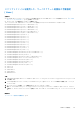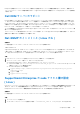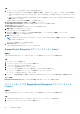Users Guide
Table Of Contents
- SupportAssist Enterpriseバージョン 1.0 ユーザーズ ガイド
- 概要
- SupportAssist Enterprise をお使いになる前に
- ローカルシステムへの SupportAssist Enterprise のセットアップ
- リモートデバイスに対する SupportAssist Enterprise のセットアップ
- SupportAssist Enterprise の評価
- SupportAssist Enterprise インストール パッケージのダウンロード
- SupportAssist Enterprise のインストールおよび使用のための最小要件
- SupportAssist Enterprise のインストール
- SupportAssist Enterprise への移行
- 登録せずに SupportAssist Enterprise を使用する
- SupportAssist Enterprise の登録
- SELinux が有効のシステムのセットアップによるアラートの受信
- SupportAssist Enterprise ユーザーインタフェースを開く
- SupportAssist Enterprise へのログイン
- Enterprise SupportAssist からのログアウト
- デバイスの追加
- ケースとデバイスの表示
- Device grouping(デバイスのグループ化)
- メンテナンスモードについて
- SupportAssist Enterprise 機能の維持
- 電子メール通知の設定
- データ収集の設定
- 収集の表示
- SupportAssist Enterprise を使用したシステム情報の収集と送信
- SupportAssist Enterprise のユーザーグループ
- SNMP の手動設定
- その他の役立つ情報
- サーバーのハードウェアの問題の監視
- OMSA の自動インストールまたは自動アップグレードのサポート
- SNMP の自動設定のサポート
- デバイスの関連付け
- 接続されたストレージデバイスでのハードウェア問題の検知
- Dell OEM サーバーのサポート
- Net-SNMP のインストール(Linux のみ)
- SupportAssist Enterprise の sudo アクセス権の設定(Linux)
- SupportAssist Enterprise アプリケーションと SupportAssist サーバ間における正常な通信の確保
- SupportAssist Enterprise アプリケーションログへのアクセス
- イベントストーム処理
- 文脈依存のヘルプへのアクセス
- SupportAssist Enterprise 製品情報の表示
- SupportAssist Enterprise のアンインストール
- Dell PowerEdge サーバー世代の特定
- トラブルシューティング
- SupportAssist Enterprise のインストール
- SupportAssist Enterprise の登録
- SupportAssist Enterprise ユーザーインタフェースを開く
- SupportAssist Enterprise へのログイン
- デバイスを追加できない
- Importing multiple devices(複数のデバイスのインポート)
- OMSA がインストールされていません
- SNMP が設定されていません
- OMSA の新バージョンが使用可能です
- SNMP を設定できません
- SNMP 設定を検証できません
- OMSA をインストールできません
- OMSA バージョンを検証できない
- OMSA は、サポートされていません
- デバイスに到達できません
- システム情報を収集できません
- システム情報を収集するためのストレージ容量が不足しています
- コレクションをエクスポートできません
- システム情報を送信できません
- 認証に失敗しました
- システムイベントログのクリアに失敗しました
- メンテナンスモード
- 自動アップデート
- デバイス認証情報を編集できない
- ケースの自動作成
- スケジュールされたタスク
- SupportAssist サービス
- その他のサービス
- セキュリティ
- SupportAssist Enterprise のユーザーインタフェース
- 付録(エラー コード)
- 関連文書およびリソース
手順
1. オペレーティングシステムに応じて、次のいずれかを実行します。
● Windows Server 2012 もしくは 2016 の場合は、画面左下に移動し、スタート アイコンをクリックします。スタート 画面で
コントロールパネル タイルをクリックします。次に、コントロールパネル で プログラムのアンインストール をクリックし
ます。
● Windows Server 2008 または Windows Small Business Server 2011 の場合は、スタート > コントロールパネル > プログラムと
機能 の順にクリックします。
プログラムのアンインストールまたは変更 ページが表示されます。
2. Dell SupportAssist Enterprise を選択してから 変更 をクリックします。
Dell SupportAssist Enterprise インストーラにようこそ というウィンドウが表示されます。
3. Next(次へ)をクリックします。
Dell SupportAssist Enterprise メンテナンス ウィンドウが表示されます。
4. 削除 を選択してから 次へ をクリックします。
フィードバック ウィンドウが表示されます。
5. オプションの選択 ドロップダウンリストから適切な理由を選択し、コメントを入力して 削除 をクリックします。
プログラムの削除 ウィンドウが表示されます。
6. 削除 をクリックします。
メモ: Windows Server 2016 では、プログラムのアンインストール中、ユーザーアカウント制御 ダイアログボックスが複数回
表示されることがあります。
アンインストール完了 ウィンドウが表示されます。
7. Finish(終了)をクリックします。
これで SupportAssist Enterprise がアンインストールされました。
SupportAssist Enterprise のアンインストール(Linux)
前提条件
SupportAssist Enterprise がインストールされているサーバに root 権限でログインしていることを確認します。
手順
1. ターミナルウィンドウを開きます。
2. /opt/dell/supportassist/bin フォルダに移動します。
3. ./uninstall を入力して、Enter を押します。
4. アンインストールを続行するには、c とタイプします。
5. フィードバックの入力を求めるプロンプトが表示されたら、次のいずれかを実行します。
● フィードバックを省略してアンインストールを開始するには、n とタイプします。
● フィードバックを入力するには、y とタイプします。
6. フィードバックの提供を選択した場合は、SupportAssist Enterprise をアンインストールする理由に対応する番号を押します。
タスクの結果
Dell SupportAssist Enterprise のアンインストールが完了しました というメッセージが表示されます。
サイレントモードでの SupportAssist Enterprise のアンインストール
(Linux)
前提条件
SupportAssist Enterprise がインストールされているサーバに root 権限でログインしていることを確認します。
手順
1. SupportAssist Enterprise がインストールされているシステムで、ターミナルウィンドウを開きます。
2. /opt/dell/supportassist/bin フォルダに移動します。
110 その他の役立つ情報